
- •Тематичний план самостійної роботи з дисципліни «інформаційні системи і технології в комерційній діяльності»
- •С амостійна робота № 1 Тема:Поняття інформаційної технології в економіці та етапи її розвитку
- •Поняття Інформаційної технології
- •Етапи розвитку Інформаційних технологій
- •Класифікація Інформаційних технологій
- •З апитання для самоконтролю:
- •Форми контролю:
- •С амостійна робота № 2 Тема: Структура і склад інформаційної системи. Апаратне та програмне забезпечення інформаційних систем
- •Структура і склад інформаційної системи
- •Інформаційна система
- •Організаційні компоненти іс
- •2 Апаратне та програмне забезпечення інформаційних систем
- •Комп’ютери
- •Пристрої введення
- •Пристрої виведення
- •Зовнішні накопичувачі
- •Комунікаційне обладнання
- •Блоки електричного живлення
- •Основні групи прикладних програм
- •З апитання для самоконтролю:
- •Форми контролю:
- •Самостійна робота № 3 Тема: Комерційна інформація як ресурс управління торговельною діяльністю
- •Роль інформації в комерційній діяльності
- •2 Класифікація та склад інформації на різних рівнях управління
- •3 Вимоги до комерційної інформації
- •З апитання для самоконтролю:
- •Форми контролю:
- •Матеріал для вивчення:
- •1.Удосконалення форм і методів збирання первинної (фактичної) інформації
- •2.Удосконалення і підвищення наукового рівня планування
- •3.Удосконалення форм і методів обліку
- •4.Удосконалення форм і методів контролю і аналізу
- •5.Удосконалення методів складання зведеної звітності.
- •6. Удосконалення форм і методів управління.
- •Форми контролю:
- •С амостійна робота №5 Тема: Підготовка до семінару: Методи класифікації та кодування економічної інформації. Штрихове кодування інформації
- •Література:
- •Матеріал для семінару
- •Штрихові коди країн
- •Форми контролю:
- •С амостійна робота № 6 Тема: Особливості та структура інформаційного забезпечення аіс
- •З апитання для самоконтролю:
- •Форми контролю:
- •С амостійна робота № 7 Тема: Носії інформації, їхній склад та характеристика
- •З апитання для самоконтролю:
- •Форми контролю:
- •Самостійна робота № 8
- •З апитання для самоконтролю:
- •Форми контролю:
- •Самостійна робота № 9 Тема: Методи створення оптимальної моделі баз даних
- •З апитання для самоконтролю:
- •Форми контролю:
- •Матеріал для вивчення:
- •Централізовані системи
- •Децентралізовані системи
- •2.1 Комп'ютерні мережі, як частковий випадок розподілених систем
- •2.2 Технологія "клієнт — сервер"
- •2.3 Особливості розподілених систем
- •Форми контролю:
- •Матеріал для вивчення:
- •Форми контролю:
- •Матеріал для вивчення:
- •1.Вступ
- •Система управління базами даних microsoft access
- •3. Проектування бази даних
- •Визначення таблиць, які повинні містити база даних.
- •6. Відновлення структури бази даних.
- •Форми контролю:
- •Матеріал для вивчення:
- •Форми контролю:
- •Матеріал для вивчення:
- •Завантаження системи до роботи
- •Технологічні операції обробки інформації в діалоговому режимі
- •3. Захист інформації
- •З апитання для самоконтролю:
- •Форми контролю:
- •Матеріал для вивчення:
- •Форми контролю:
- •Матеріал для вивчення:
- •Форми контролю:
- •Матеріал для вивчення:
- •Класи управлінських систем за міжнародною класифікацією
- •Класифікація за масштабом вирішуванних задач
- •Класифікація за сферою застосування
- •Форми контролю:
- •Матеріал для вивчення:
- •Матеріал для вивчення:
- •1. Введення інформації про фірму
- •Довідник "Фірми"
- •Елемент довідника "Фірми"
- •Елемент довідника "Фірми". Вкладка «Дополнительно»
- •Введення інформації про розрахунковий рахунок фірми
- •Елемент довідника "Фірми". Вкладка «Расчетные счета»
- •Елемент довідника "Банковские счета".
- •Налаштування параметрів обліку
- •Діалогове вікно «Налаштування параметрів обліку». Вкладка «По умолчанию»
- •Базові налаштування
- •5. Швидка продаж
- •Форми контролю:
- •Матеріал для вивчення:
- •2. Довідник «Товары»
- •3.Установка фільтра на список цін позицій номенклатури
- •4.Введення залишків товарів
- •Форми контролю:
- •Матеріал для вивчення:
- •1 Характеристика інформаційної системи Project Expert
2. Довідник «Товары»
У довідник номенклатури заноситься інформація про всі товари компанії і про послуги, що надаються компанією. Крім цього, в довіднику можуть зберігатися описи наборів товарів.
Для зручності пошуку інформації довідник реалізований трьохрівневим, тобто номенклатуру товарів, послуг в ньому можна об'єднувати в довільні групи і підгрупи. Крім того, для товарів, послуг, наборів передбачена можливість додаткової, незалежної класифікації за допомогою категорій (аналітичних ознак).
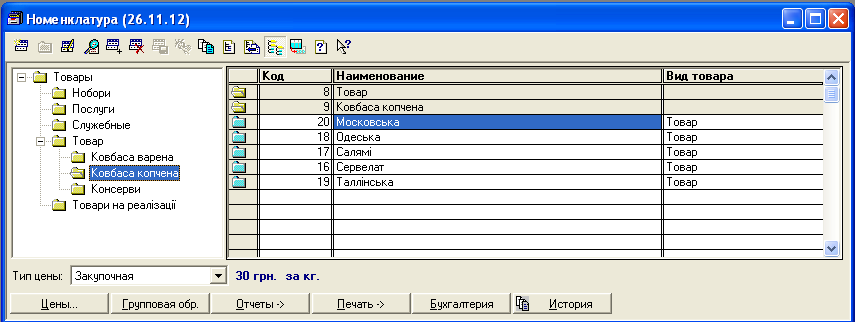
Рис. 3 Довідник «Товары»
Одному товару можна привласнити кілька категорій.
Каталог товарів (послуг, наборів) можна переглянути та роздрукувати. Для цього слід скористатися кнопкою "Печать", розташованої у вікні списку товарів, і вибрати пункт "Каталог" з випадаючого меню.
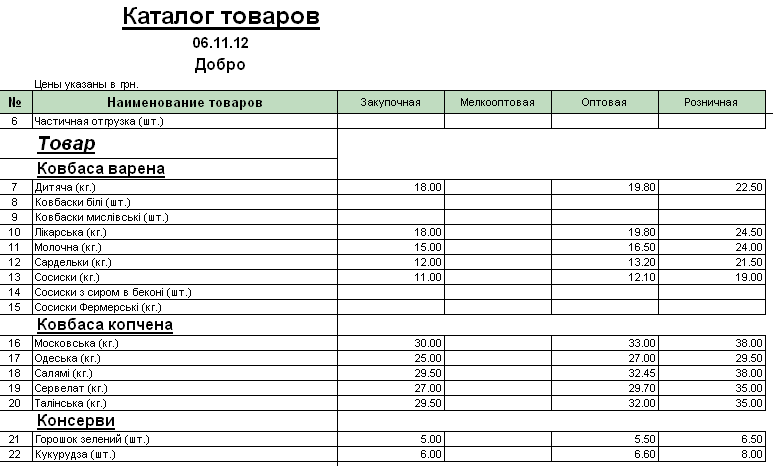
Рис. 4 Так виглядає надрукований каталог вибраних товарів
За допомогою пунктів меню "Цінник" і "Етикетка" для кожного товару можна сформувати і роздрукувати цінник та етикетку зі штрих-кодом.
З а
допомогою кнопки "Отчеты
..." у вікні списку довідника можна
сформувати і переглянути звіти "Залишки"
та "Облік реалізації".
а
допомогою кнопки "Отчеты
..." у вікні списку довідника можна
сформувати і переглянути звіти "Залишки"
та "Облік реалізації".
Кнопкою "Групова обробка" викликається вікно підготовки групової обробки елементів довідника.
У звітах можна деталізувати інформацію до рівня категорій товарів. Можна відібрати дані відразу по декількох категоріях.
Рис. 5 Звіт по залишкам товарів на складах
Для товару, послуги, набору може бути призначено безліч цін. Назви цін задаються в спеціальному довіднику "Типи цін». Новий тип цін може бути введений безпосередньо при заповненні нової ціни у формі товару, послуги або набору.
Ціни можуть бути занесені безпосередньо в форму товару, послуги, набору або сформовані за допомогою механізму групової обробки цін на підставі розрахованої програмою собівартості або облікової ціни і введеної по кожній ціні товару торгової націнки.
Дуже важливим є момент встановлення товарної націнки на номенклатурні позиції, так як політика ціноутворення в першу чергу впливає на розмір прибутку торговельного підприємства. Ціна закупівлі товару - величина непостійна, вона залежить від кожного приходу партії товару. І саме її треба враховувати при призначенні цім товарам відпускної ціни (оптова).
У конфігурації передбачена можливість комплексного формування цін на групу вибраних товарів. У процесі формування можна проконтролювати ціни за допомогою спеціального звіту, який обчислює націнку поточної ціни до собівартості товару або до його облікової ціни (у відсотках). Процес формування цін можна розбити на декілька етапів: установка фільтра на список позицій номенклатури, контроль цін за допомогою спеціального звіту, формування нових цін або зміна існуючих.
3.Установка фільтра на список цін позицій номенклатури
Процес формування цін можна розбити на декілька етапів: установка фільтра на список позицій номенклатури, контроль цін за допомогою спеціального звіту, формування нових цін або зміна існуючих.
Меню Сервис/Формирование цен.
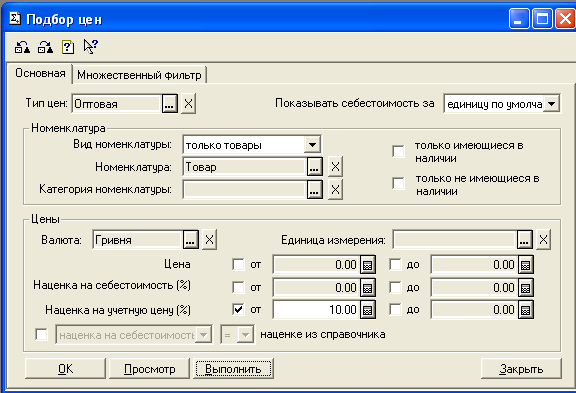
Рис. 6 Вікно для групової зміни ціни товарів
Натисніть кнопку Просмотр і перегляньте які товари потрапили в обробку
Всановіть прапорець «Установить цену». Виберіть тип цін, які потрібно змінити - Оптовая, виберіть тип ціни, який береться за основу – «учетная», виберіть знак «+», введіть надбавку 10 %. Натисніть «Выполнить»

У вікні налаштування потрібно задати фільтри на елементи довідника цін, підпорядкованого довіднику товарів, щоб відібрати з них ті, що підлягають груповий обробці. Вікно налаштування має дві закладки: "Основна" та "Множинний фільтр".
Після установки параметрів фільтра у користувача є дві можливості - проконтролювати список оброблюваних позицій (кнопка " Просмотр " або "ОК") і сформувати нові ціни або змінити існуючі (кнопка «Выполнить»).
Всі параметри фільтру (зазначені на основній закладці і в множинному фільтрі) діють в сукупності. Тому до установки параметрів в основному і множиному фільтрі треба підходити обдумано.
Наприклад, якщо в основному екрані заданий якийсь конкретний тип цін, а у множиному фільтрі - список типів цін, в яку цей тип цін не входить, то після завдання такого фільтру по кнопці "Выполнить" буде виданий список номенклатури із собівартістю і облікової ціною , але без цін того типу, що був встановлений на основній закладці . По кнопці "Просмотр" або "ОК" буде отримана порожня таблиця.
У вікні підготовки можна встановити такі фільтри:
Тип цін - задати конкретний тип цін, який встановлений для позицій номенклатури. За допомогою множинного фільтра можна задати список типів цін. В останньому випадку будуть відібрані всі позиції, у яких є хоча б один тип цін зі списку.
Показувати собівартість за - вибрати з випадного списку, за яку одиницю виміру показувати собівартість товару при контролі і зміні цін: за одиницю, встановлену за замовчуванням для товару, або за базову одиницю.
Фільтр на позиції номенклатури: Вид - вибрати з випадного списку вид товарної номенклатури: вся номенклатура, тільки товари, тільки послуги, тільки набори.
Номенклатура - задати конкретну позицію номенклатури або групу позицій номенклатури. За допомогою множинного фільтра можна задати список довільно вибраних позицій або груп позицій.
Категорія - задати конкретну категорію позиції номенклатури. За допомогою множинного фільтра можна задати список категорій позицій. Причому відбір позицій буде проведений за різними алгоритмами, в залежності від встановленого перемикача: одна з або одночасно всі. У першому випадку будуть відібрані позиції, які відносяться хоча б до однієї із зазначених у списку категорій, у другому - тільки позиції, що відносяться відразу до всіх категорій, зазначених у списку.
Тільки наявні на складах - установка цього перемикача означає, що відбираються для обробки тільки ті позиції номенклатури, які є в наявності на якомусь складі компанії.
Тільки відсутні на складах - установка цього перемикача означає, що відбираються для обробки тільки ті позиції номенклатури, яких немає в наявності ні на якому складі компанії. Фільтр на ціни:
Валюта - задати конкретну валюту ціни.
Одиниця виміру - задати конкретну одиницю виміру кількості товару.
Ціна - встановити інтервальний фільтр по ціні.
Націнка на собівартість (%) - встановити інтервальний фільтр по націнці на собівартість позиції у відсотках.
Націнка на облікову ціну (%) - встановити інтервальний фільтр по націнці на облікову ціну позиції у відсотках. У цьому випадку будуть відібрані ті позиції, для яких у заданому інтервалі знаходиться значення націнки, обчислене за значеннями ціни і поточної облікової ціни.
Фільтр порівняння: Націнка на собівартість або Націнка на облікову ціну порівнюється (більше, менше, дорівнює тощо умови)
